
Da quando è stato reso disponibile per la prima volta nel febbraio 2001, VLC è diventato il principale lettore multimediale multipiattaforma open source.
Non solo è gratuito, leggero e veloce, ma può anche riprodurre qualsiasi tipo di file, anche se il file stesso è danneggiato, incompleto o incompleto. C'è un motivo per cui è chiamato il coltellino svizzero di lettori multimediali.
Ma se lo stai solo usando per guardare i DVD 4 modi per guardare i film usati per essere più divertenti 4 modi per guardare i film usati per essere più divertenti Potresti non aver capito che il tuo entusiasmo per i film sta calando. Non sono più i bei vecchi tempi. e sono sicuro che guardare i film era più divertente ... Leggi di più o ascolta i CD, ti stai perdendo. Scava un po 'più a fondo e troverai un numero incredibile di funzioni utili.
In questo articolo, ti mostreremo sei fantastiche funzionalità VLC di cui potresti non essere a conoscenza.
1. Gioca e (in modo sicuro) Scarica video di YouTube
Se vuoi riprodurre un video al di fuori del tuo browser, puoi utilizzare VLC. Ancora meglio, puoi fare un ulteriore passo avanti e scaricare il video 5 Downloaders & Converters YouTube gratuiti Confrontati: qual è quello giusto per te? 5 Downloader e convertitori YouTube gratuiti Confrontati: qual è il più adatto a te? Due anni fa, ti ho parlato di 5 semplici modi per scaricare e convertire video online. Di recente ti abbiamo anche parlato dei modi per scaricare i video di YouTube sul tuo Mac e alcuni modi in cui puoi ... Leggi altro sul tuo computer.
Per guardare un video di YouTube, seleziona File> Apri stream di rete e incolla l'URL di YouTube del video in questione. Dopo un paio di secondi di caricamento, inizierà la riproduzione.
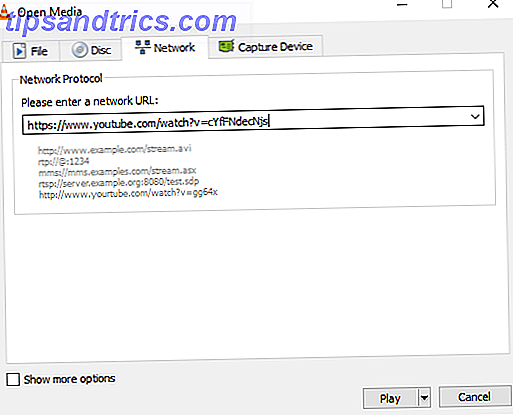
Se si desidera scaricare un video sull'unità locale, è necessario eseguire alcuni passaggi aggiuntivi. Passare a Strumenti> Informazioni Codec e copiare il testo dalla casella Posizione nella parte inferiore dello schermo.

Incolla il testo nel tuo browser e il video inizierà a essere riprodotto. Fare clic con il tasto destro e selezionare Salva video come per salvarlo localmente.
Nell'esempio qui sotto, puoi vedere il nostro James Bruce recensendo l'Elephone Elecam 360 sul canale MakeUseOf.

Il metodo potrebbe essere più complicato rispetto all'utilizzo di alcuni downloader basati sul Web, ma è anche molto più affidabile e molto più sicuro.
2. Iscriviti ai podcast
VLC è un gestore di podcast completo e molto potente Qual è il migliore Podcast Manager per Windows? Qual è il migliore Podcast Manager per Windows? Un'applicazione desktop è ancora l'opzione migliore per riprodurre i podcast sul tuo PC Windows. Indipendentemente dal fatto che tu disponga o meno di un dispositivo Apple, in questa carrellata troverai un'ottima soluzione. Leggi di più .
Per accedere al menu del podcast, vai su Visualizza> Playlist e scorri verso il basso fino ad arrivare a Podcast (è elencato sotto la sottosezione Internet ).

Per aggiungere un podcast, è necessario conoscere il suo feed RSS. Se non sei sicuro dell'URL del podcast, ci sono molti siti web che lo estrarranno per te. Fai clic sull'icona + per aggiungere il podcast al tuo elenco di abbonamenti.
L'app troverà tutti gli episodi precedenti, insieme a qualsiasi opera d'arte pertinente. Fare doppio clic su uno di essi per iniziare ad ascoltare.
3. Ascolta le stazioni radio Internet
Oltre ai podcast, VLC ti consente anche di ascoltare le stazioni radio su Internet Ascoltare e registrare Internet Radio gratis con Audials Ascoltare e registrare Radio Internet gratuita con Audials Vuoi ascoltare la radio su Internet e registrare canzoni gratuitamente? Vuoi un solido giocatore di podcast? Prova l'app Audials per Android. Leggi di più . Ricordati di loro? È ciò che usavamo prima di artisti come Pandora e Spotify Spotify contro Apple Music e Google Play Music: qual è il migliore? Spotify contro Apple Music e Google Play Music: quale è il migliore? Mentre ci sono molti servizi di streaming musicale in giro, ce ne sono tre principali che si distinguono dagli altri: Spotify, Apple Music e Google Play Music. Ma quale è il migliore? Leggi di più è arrivato.
Si accede alla funzione allo stesso modo dei podcast - navigare fino a Visualizza> Playlist e scorrere verso il basso fino a trovare la voce chiamata Directory Radio Icecast.

A differenza dei podcast, oltre all'aggiunta di feed manuali se si conosce l'URL, è anche possibile cercare le stazioni dall'app VLC. Inserisci la tua query nella casella di ricerca nell'angolo in alto a destra.
Nell'esempio sopra, puoi vedere che ho cercato BBC Radio 2. Fai doppio clic su un risultato per iniziare ad ascoltare la stazione radio di tua scelta.
4. Registra il tuo desktop
Ci sono innumerevoli motivi per cui potresti voler registrare il tuo schermo Registra il tuo desktop con queste 12 ottime applicazioni di screencasting Registra il tuo desktop con queste 12 ottime applicazioni di screencasting Hai bisogno di registrare il tuo desktop? Fortunatamente, scoprirai che le app di screencasting sono più comuni di quanto si possa pensare. Ecco alcuni dei migliori gratuiti. Leggi di più . Alcuni dei più comuni includono la creazione di uno screencast per una presentazione e lo streaming live del desktop attraverso la rete.
Per avviare la registrazione, vai su Media> Apri dispositivo di acquisizione e seleziona Desktop dal menu a discesa.

Puoi scegliere la frequenza dei fotogrammi preferita. Se stai registrando il tuo desktop, 15 fps dovrebbero essere adeguati. Aumentalo a 30 fps per movimenti veloci.
Infine, fai clic sulla freccia del menu a discesa accanto a Riproduci e seleziona Converti .
Nella schermata successiva, scegli il formato file che ti serve (per la maggior parte degli usi, il video predefinito - H.264 + MP3 (MP4) va bene) e dove vuoi salvare l'output. Quando sei pronto, premi Start .

VLC effettuerà silenziosamente la registrazione in background. Al termine, torna all'app e fai clic su Interrompi .
5. Converti file video
Non è necessario alcun software aggiuntivo per convertire un video 2 modi per convertire i file AVI e MKV per aggiungere video a iTunes 2 modi per convertire i file AVI e MKV per aggiungere video a iTunes iTunes supporta solo file video in formato MP4 e QuickTime. Dimostriamo come utilizzare software gratuito, open source e multipiattaforma per convertire i file video in formati riconosciuti da iTunes. Leggi di più in un formato diverso. VLC è buono come qualsiasi altra cosa disponibile.
Per avviare il processo, vai su Media> Converti / Salva . Fare clic sul pulsante Aggiungi per selezionare il file, quindi selezionare Converti dalla casella a discesa nell'angolo in basso a destra.

Nella schermata successiva, scegli il tipo di file che vuoi convertire e dai un nome e una posizione al file in Destinazione . Infine, fai clic su Avvia .
6. Riproduci i video in caratteri ASCII
Per finire, vi lascerò con uno per il vostro fanatico della tecnologia interna. Certo, la riproduzione ASCII non è particolarmente utile, ma ciò non significa che non sia assolutamente fantastico!
Quando è attivato, qualsiasi video verrà riprodotto come caratteri ASCII. Per lo meno, è un ottimo modo per indurre i tuoi amici a pensare che i loro file video siano corrotti.
Per utilizzare la funzione, vai su Strumenti> Preferenze> Video . Scegli Color ASCII Art Video Output dal menu a discesa accanto a Output .
Riavviare l'app VLC affinché le modifiche abbiano effetto.
Ricorda quel video dall'inizio dell'articolo? Ecco la versione ASCII dello stesso filmato:

Cambia l'impostazione di uscita su Automatico per tornare alla normale riproduzione.
Quali caratteristiche interessanti conosci?
Ci auguriamo che questi suggerimenti ti abbiano fornito una panoramica del vasto potenziale del software VLC.
Naturalmente, ci sono molte altre cose interessanti da provare e scoprire da soli. Ad esempio, sapevi che potresti utilizzare l'app per creare uno sfondo del desktop su Windows, controllare da remoto la riproduzione di video da un browser o correggere i sottotitoli fuori sincrono Come risolvere i sottotitoli non sincronizzati in VLC Media Player Come risolvere i sottotitoli fuori sincrono in VLC Media Player È facile aumentare o diminuire i ritardi dei sottotitoli in VLC Media Player, che può correggere i sottotitoli che non sono sincronizzati correttamente. Leggi di più ?
Ci piacerebbe sapere di più su come massimizzare il potenziale di VLC. Qual è il trucco più bello sottoutilizzato che usi? Quali impostazioni modifichi per far sì che VLC funzioni esattamente come vuoi che funzioni?
Come sempre, puoi lasciare i tuoi pensieri, suggerimenti e suggerimenti nei commenti qui sotto. Li leggiamo tutti e talvolta ci prendiamo persino il tempo per rispondere.



